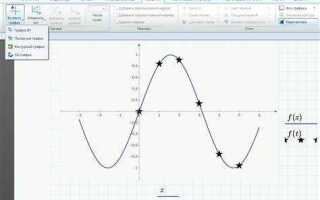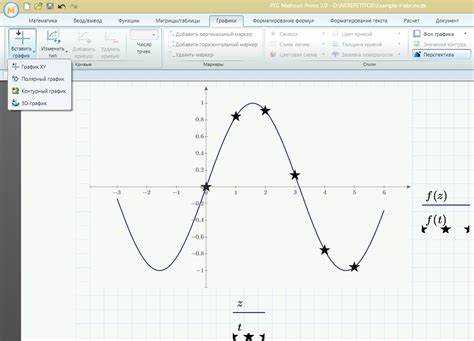
При работе с инженерными расчетами в Mathcad часто возникает необходимость точной настройки формата отображения результатов. Это особенно актуально при подготовке документации, где требуется строгий контроль над количеством знаков после запятой, единицами измерения и научной нотацией. Mathcad позволяет изменять формат результата как глобально, так и для отдельных выражений, что критически важно при работе с многоуровневыми вычислениями.
Чтобы изменить формат числового результата для конкретного выражения, достаточно щелкнуть по нему правой кнопкой мыши и выбрать пункт Формат числа. В открывшемся окне пользователь может указать необходимое количество десятичных знаков, переключиться между фиксированным и экспоненциальным форматом, а также выбрать отображение в процентах или научной нотации. Эти параметры позволяют добиться максимальной читаемости и соответствия стандартам оформления расчетов.
Эффективное использование возможностей форматирования в Mathcad повышает не только эстетическое качество документа, но и его функциональность, позволяя контролировать каждый этап расчетов с максимальной точностью. Это особенно важно в тех отраслях, где даже минимальное расхождение в данных может привести к серьезным последствиям.
Выбор числового формата отображения результата
Mathcad предоставляет гибкий механизм настройки числового формата для отображения результатов. Это особенно важно при работе с инженерными расчетами, где точность и читаемость чисел имеют ключевое значение.
- Для изменения формата результата выберите выражение, затем в панели свойств укажите нужный числовой стиль.
- Доступные форматы включают: стандартный, научный, инженерный, дробный и пользовательский.
- Научный формат отображает числа в виде мантиссы и порядка: например, 1.23·10⁵. Удобен при больших или малых значениях.
- Инженерный формат схож с научным, но порядок всегда кратен трём: 4.7·10⁶ вместо 4700000.
- Формат дробей полезен для задач, где требуется рациональное представление: 7/8 вместо 0.875.
Настройка разрядности производится через параметр Количество десятичных знаков. Для этого:
- Выделите результат.
- Щёлкните по значению правой кнопкой мыши и выберите «Формат числа».
- Установите нужное количество знаков после запятой.
Если необходимо применять один стиль ко всем результатам:
- Откройте меню «Формат» → «Параметры документа».
- На вкладке «Числа» укажите глобальный формат и разрядность.
Для сложных случаев предусмотрены пользовательские шаблоны, где можно указать формат отображения через маску, например #,##0.00.
Изменение формата не влияет на внутреннюю точность вычислений, но значительно повышает удобство восприятия итоговых значений.
Настройка количества знаков после запятой
Для изменения числа отображаемых десятичных знаков в Mathcad необходимо использовать панель формата числа. Выделите результат выражения, щёлкните правой кнопкой мыши и выберите пункт «Формат» – «Числовой формат».
В открывшемся окне установите нужное количество знаков после запятой в поле «Десятичные знаки». Например, если требуется отображать значение с четырьмя знаками, введите «4». Изменения применяются немедленно ко всем числам в данной ячейке.
Если требуется глобальная настройка для всего документа, перейдите в меню «Формат» – «Параметры документа» – вкладка «Числа». Здесь укажите количество знаков после запятой, которое будет использоваться по умолчанию.
Следует учитывать, что данная настройка влияет только на отображение результата, но не изменяет точность внутренних вычислений. Для повышения точности расчётов используйте переменные с достаточным числом значимых цифр.
Переход между десятичной и экспоненциальной формой
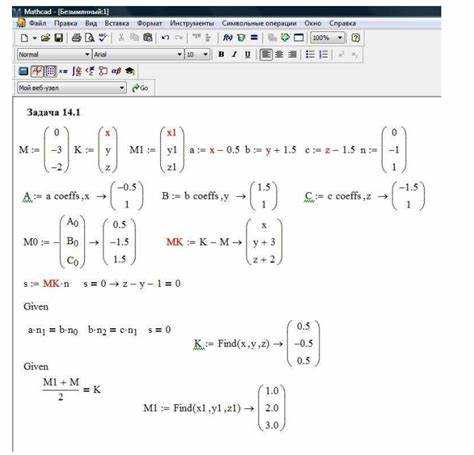
В Mathcad переключение между десятичным и экспоненциальным представлением чисел осуществляется через настройки формата числа. Для этого кликните правой кнопкой мыши по числовому результату и выберите пункт «Формат числа» (Number Format).
В открывшемся окне установите флажок «Экспоненциальный» (Exponential), чтобы активировать научную запись. Mathcad автоматически преобразует значение, например, 0.000034 в 3.4·10−5. Чтобы вернуться к десятичной форме, снимите флажок – число будет отображено в стандартной записи с учетом выбранной точности.
Контролируйте количество отображаемых цифр после запятой с помощью поля «Точность» (Decimal Places). Для экспоненциальной формы Mathcad учитывает это значение при округлении мантиссы. Например, при точности 3 значение 12345678 будет представлено как 1.23·107.
Важно: при форматировании в экспоненциальной форме Mathcad не изменяет внутреннее значение переменной – только способ её отображения. Все вычисления продолжают использовать полную точность значения.
Для массового применения настроек используйте вкладку «Формат документа» (Worksheet Options) – раздел «Значения» (Results), где можно задать формат по умолчанию для всех результатов в рабочем листе.
Установка формата углов: градусы, радианы, градусы с минутами
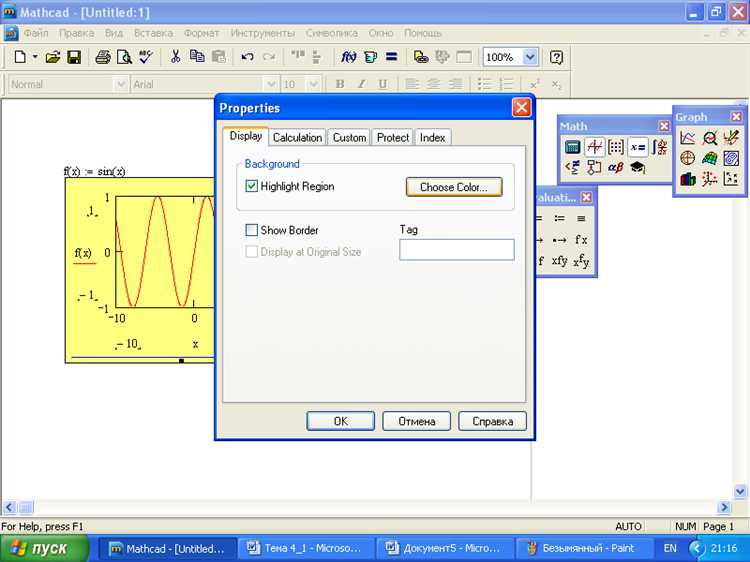
Mathcad позволяет точно контролировать отображение углов, предоставляя три основных формата: градусы, радианы и градусы с минутами. Изменение формата необходимо для соответствия требованиям задач в инженерных расчётах и удобства визуального восприятия.
Для установки формата углов перейдите в меню Math Formatting или щёлкните правой кнопкой мыши по результату выражения, затем выберите Unit Display. В появившемся списке выберите нужный формат:
- deg – отображение углов в градусах. Используется по умолчанию в большинстве задач по геометрии и тригонометрии.
- deg°min’ – формат угла в градусах и минутах. Подходит для навигационных, геодезических и астрономических вычислений, где точность важна в субградусных величинах.
Формат угла также можно задать глобально через меню Worksheet Options → Unit System. Это удобно для унификации всех результатов в проекте.
Форматирование комплексных чисел в результатах
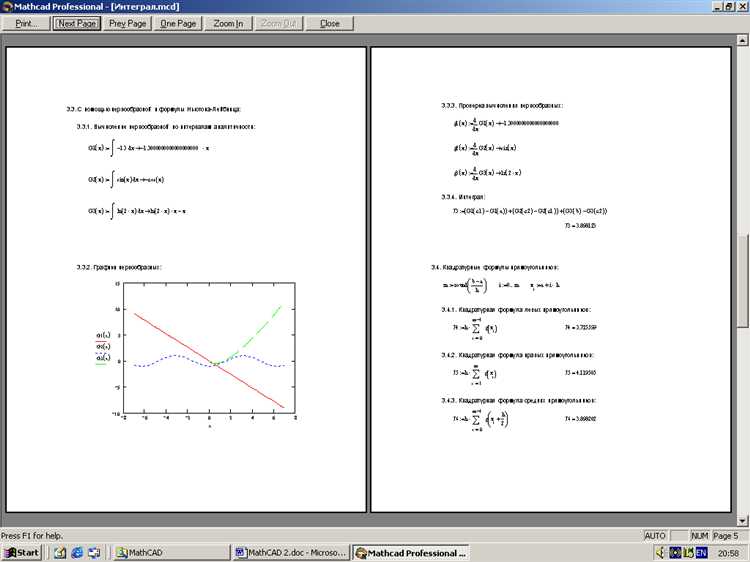
Чтобы изменить формат комплексного результата, щёлкните правой кнопкой мыши по выражению и выберите пункт «Формат числа». В открывшемся окне:
- Убедитесь, что установлена галочка «Комплексные числа».
- Выберите необходимое количество знаков после запятой.
- В поле «Формат» выберите Стандартный или Научный, в зависимости от требуемой точности.
Для представления в полярной форме (r∠θ) используйте встроенные функции abs() и arg(), которые возвращают модуль и аргумент числа соответственно:
z := 3 + 4i r := abs(z) // Модуль: 5 θ := arg(z) // Аргумент: 0.927 рад
Для отображения аргумента в градусах используйте преобразование:
θ_deg := arg(z) * 180/π
Mathcad не предоставляет прямого отображения в форме r∠θ, но можно реализовать её вручную через текстовые метки:
"z = " & round(abs(z), 3) & " ∠ " & round(arg(z) * 180/π, 2) & "°"
Следует избегать автоматического округления при работе с малыми мнимыми частями, особенно в инженерных расчётах: результат 1 + 1E−14i может быть ошибочно интерпретирован как чисто действительное число. Увеличьте число отображаемых знаков, чтобы избежать потерь мнимой компоненты.
Изменение единиц измерения результата
В Mathcad изменение единиц измерения результата производится с помощью встроенных функций и операторов преобразования. Для корректного перевода значения из одной единицы в другую необходимо учитывать тип величины и системные обозначения.
- Используйте оператор «
unit» для задания исходной единицы измерения. Например,5 * unit("m")обозначает 5 метров. - Для преобразования результата вызовите функцию «
to«, указывая целевую единицу в кавычках. Пример:result to "cm"переведёт значение из метров в сантиметры. - Для отображения результата в нужной единице, независимо от внутреннего формата вычислений, применяйте форматирование через функцию
unitConvertс точным указанием начальных и конечных единиц. - Если результат выражения не содержит единиц, но требуется вывести его с ними, умножьте его на соответствующую единицу с помощью
unit().
Пример применения:
- Определите переменную с единицей:
L := 3 * unit("km") - Преобразуйте в метры:
L_m := L to "m"– значение будет 3000 м.
Важно помнить, что Mathcad поддерживает стандартные единицы Международной системы (СИ), а также ряд производных и дополнительных, которые можно задавать вручную при необходимости.
Использование шаблонов форматирования результата
Шаблоны можно комбинировать для более сложных форматов. Например, Format(«#,##0.00») добавит разделители тысяч и округлит до двух знаков после запятой. Важно учитывать локализацию: в русской версии десятичный разделитель – запятая, что влияет на шаблон.
Для работы с единицами измерения можно использовать специальные форматы, учитывающие сокращения и конвертацию, например, Format(«0.00 ‘м'») для метров. Это позволяет интегрировать числовой результат и текст без потери точности и читаемости.
Применение настроек отображения результата ко всему документу
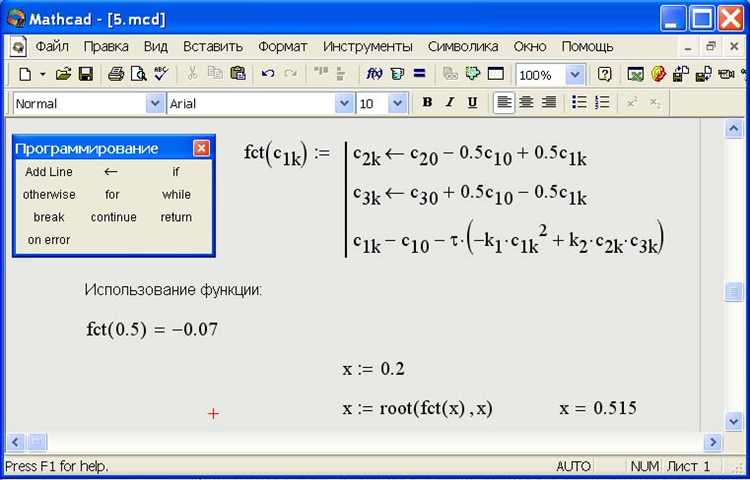
Основные параметры включают количество отображаемых десятичных знаков, стиль экспоненциального представления чисел и способ округления. Установка этих параметров в одном месте позволяет избежать необходимости корректировать формат каждого выражения вручную.
Для применения формата ко всему документу рекомендуется:
- Выбрать фиксированное количество знаков после запятой в зависимости от требуемой точности расчетов;
- Использовать опцию автоматического округления, чтобы исключить отображение незначимых цифр;
- Обновить настройки перед началом работы с документом, чтобы все последующие результаты формировались в заданном формате.
Кроме того, Mathcad позволяет сохранять шаблоны настроек документа, что ускоряет подготовку новых файлов с идентичными параметрами отображения.
Обратите внимание, что локальные изменения формата отдельных выражений имеют приоритет над глобальными, поэтому важно поддерживать дисциплину в использовании настроек для избегания несоответствий.
Вопрос-ответ:
Как изменить формат отображения результата выражения в Mathcad?
Для изменения формата результата нужно выделить ячейку с выражением и выбрать нужный формат в меню свойств. В Mathcad доступны различные варианты: десятичный, дробный, научный, а также с фиксированным числом знаков после запятой. Можно также задать отображение в виде процентов или экспоненциальной формы.
Можно ли настроить количество отображаемых десятичных знаков для результата в Mathcad?
Да, Mathcad позволяет установить точное количество десятичных знаков для числового результата. Для этого нужно открыть свойства результата и в разделе формата указать желаемое число знаков после запятой. Это полезно для повышения читаемости и соответствия требованиям точности.
Как отображать результат в виде обыкновенной дроби, а не десятичного числа?
Чтобы результат отображался в виде дроби, следует использовать формат дроби в свойствах результата. В Mathcad это можно сделать, выбрав тип отображения «Дробь» или включив соответствующую опцию. Если выражение содержит рациональные числа, программа преобразует их в дробный вид вместо десятичного.
Что делать, если результат выражения отображается слишком длинным и неудобным для восприятия?
В таком случае можно ограничить количество знаков после запятой или выбрать более компактный формат отображения, например, научный. Также можно вручную округлить результат с помощью функций округления, чтобы облегчить восприятие и дальнейшую работу с данными.
Влияет ли изменение формата результата на саму вычисленную величину в Mathcad?
Изменение формата влияет только на способ отображения результата, а не на внутренние вычисления. Программа сохраняет точное значение с полной точностью, а форматирование служит исключительно для удобства чтения и представления чисел.